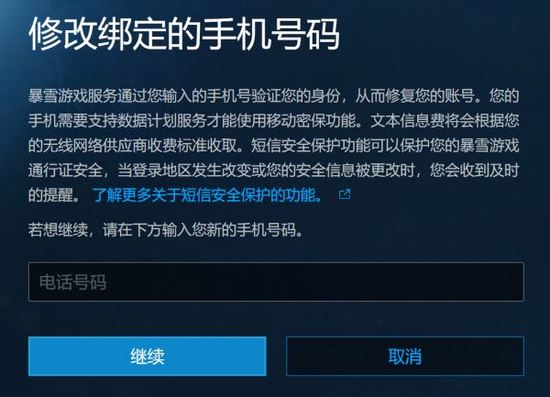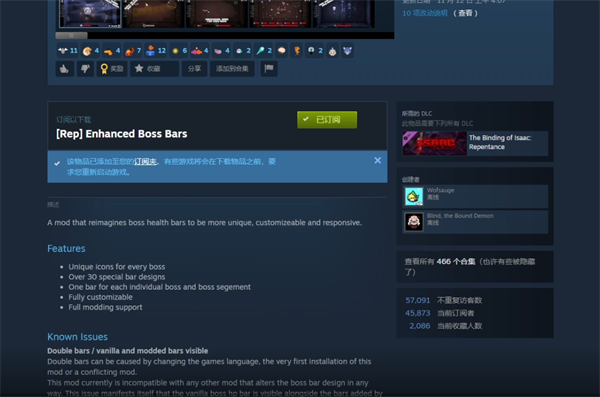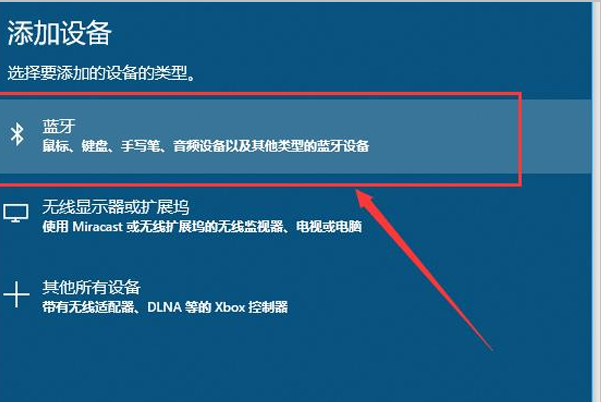映泰主板BIOS设置U盘启动安装系统指南
在计算机系统安装或维护过程中,通过U盘启动设备进行操作已成为主流方式。针对映泰主板用户群体,掌握BIOS界面中设置U盘优先启动的技术要点至关重要。本文将以专业视角解析具体操作流程,帮助用户顺利完成系统部署工作。

操作前准备事项:
确保已使用专业工具制作系统安装U盘,建议采用微软官方MediaCreationTool生成启动介质。检查U盘文件系统格式是否符合主板识别标准,通常FAT32格式具有最佳兼容性。准备操作前备份重要数据,避免意外情况导致数据丢失。
详细配置步骤说明:
1、将制作完成的系统安装U盘接入主板USB3.0接口(通常为蓝色标识),按下设备电源键启动计算机。当屏幕出现映泰品牌LOGO界面时,连续点按键盘Delete键进入BIOS控制面板。通过方向键切换至Advanced模式,使用Tab键精准定位到Boot功能分区。
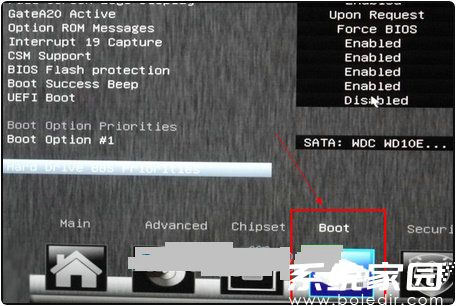
2、在引导设备列表界面,通过方向键选择HardDriveBBSPriorities选项。此功能模块负责管理存储设备的启动顺序,回车确认后可见当前连接的存储设备列表,其中包含已插入的U盘设备。
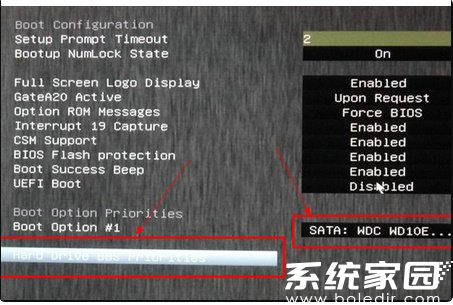
3、定位至BootOption#1首选项位置,按Enter键展开设备选择菜单。此时系统会枚举所有可引导设备,需仔细辨认U盘型号名称(通常显示制造商信息),选定目标U盘后再次确认操作。
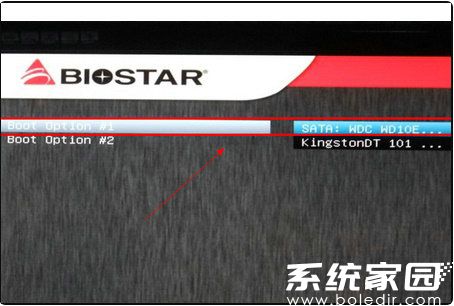
4、完成引导顺序调整后,按F4快捷键激活保存对话框。选择SaveChanges&Reset选项执行参数保存,系统将自动重启并应用新配置。部分机型可能需要手动确认保存操作,需注意界面提示信息。
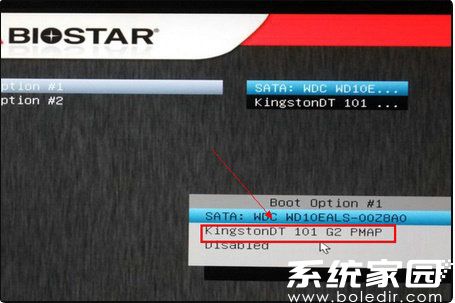
进阶设置建议:
若遇到U盘无法识别的情况,建议检查USB接口供电状态,尝试更换不同颜色的USB接口。部分机型需在Peripherals设置中启用LegacyUSBSupport功能。对于采用UEFI启动模式的系统,需确保U盘包含EFI引导分区并正确配置安全启动选项。
注意事项:
操作过程中避免突然断电,建议使用UPS电源保护设备。不同型号映泰主板BIOS界面可能存在细微差异,需结合具体机型手册调整操作。完成系统安装后建议恢复默认启动顺序,将内置硬盘调整为第一启动项以提升启动效率。
- 上一篇:压缩包密码遗忘如何解压
- 下一篇:番茄畅听下载音频文件存储路径解析
-
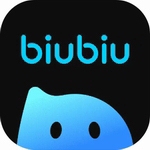
biubiu加速器免费稳定畅玩手游v4.55.0 无限时长版
-

情侣专属空间记录甜蜜时光v9.6.8 中文版
-
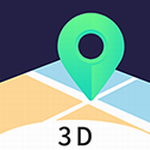
定位精灵2023安卓虚拟定位助手v1.1.5 最新版
-
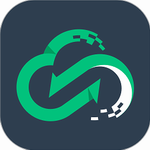
网易云游戏跨端畅玩无需下载v2.7.3 最新版
-

高效记录工具随身便签记事本v1.0.3 中文版
-

猫耳FM2024版二次元音频资源库v6.1.4 最新版
-

哈屏组件打造个性手机桌面v1.2.4 最新版
-

极光新闻平台本地服务聚合v5.0.0 最新版
-

斑马AI课智能学习工具助力儿童成长v6.24.0 最新版
-

阡鹿旅游高端住宿出行服务v7.6.0 免费版
-

作业帮领航高考学习就业指导平台v2.3.0 最新版
-

考试宝高效备考工具推荐v3.1.48 安卓版